电脑长时间不关机会变慢吗?原因是什么?
- 数码百科
- 2025-03-20 10:28:01
- 33
随着工作和生活节奏的加快,许多人倾向于让电脑一直保持开机状态,这样可以在需要时即刻进入工作。然而有一个普遍的疑虑,在电脑长时间不关机的情况下,其性能会不会逐渐变慢?本文将深入探讨这一问题,并提供相应的优化建议。
电脑长时间开机是否真的会导致变慢?
确实,电脑长时间不关机会引起性能下降,原因主要有以下几点:
1.系统资源占用增长
当电脑开机运行一段时间后,许多应用程序会持续占用内存和处理器资源,即使这些程序处于非活动状态。随着时间的推移,这些占据的资源可能不会被有效释放,导致可用资源减少,进而影响电脑的运行速度。
2.系统文件碎片化
电脑在长时间运行过程中,系统和应用程序会产生大量临时文件和日志文件,这些文件如果没有及时清理掉,会分散存储,导致系统文件碎片化。文件碎片化会增加磁盘I/O操作的时间,降低系统响应速度。
3.磁盘空间不足
电脑在持续使用的过程中,垃圾文件和无效注册表项会不断积累。如果不定期清理,磁盘空间会越来越紧张,这会直接影响到电脑整体的运行效率。
4.系统缓存积累
操作系统为了加快启动和程序启动速度,会积累一定的缓存文件,这些缓存文件如果过多,也可能导致系统性能下降。
5.硬件故障或老化
虽然不是直接因为长时间开机导致性能下降,但是长期开机运行可能会加速硬件的磨损。硬盘长时间运转,其磨损的程度自然会比间断运行来得严重。

如何判断电脑是否因长时间开机而变慢?
要确定电脑是否因为长时间开机而变慢,可以通过以下几个步骤来检查:
1.检查资源占用
使用任务管理器可以查看当前电脑处理器、内存等资源的使用情况。如果发现有某个程序占用资源异常高,可能就需要进一步检查。
2.磁盘健康状况检查
使用专业的工具,比如CrystalDiskInfo,可以检查硬盘的健康状况和使用情况。如果硬盘健康状况不佳,可能是导致电脑变慢的原因之一。
3.系统和应用程序日志文件分析
查看系统日志和应用程序日志,分析是否有错误或者不必要的事件记录,这些记录可能占用了大量的磁盘空间。
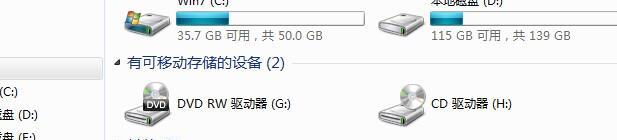
如何优化和解决电脑因长时间开机变慢的问题?
为了防止电脑开机后变慢,可以采取以下措施:
1.定期重启
定期重启可以帮助释放被占用的内存资源,清理临时文件,以及减少系统文件碎片。
2.定期维护电脑
包括磁盘清理、磁盘碎片整理、错误检查等,以保持系统的高效运行。
3.升级硬件
如果硬件已经老旧,可以考虑升级内存、硬盘等部件来提升性能。
4.使用电源管理
合理设置电源管理选项,例如让电脑在达到某个时间或条件后自动转入休眠状态,减少无用功耗和硬件磨损。
5.使用专业清洁软件
应用一些专业的电脑清洁软件,可以帮助系统进行深度清理,释放更多资源。
6.优化启动项
清理不必要的启动项,确保只有必要的应用程序和服务在开机时自动启动。

结语
通过上述分析,我们可以得出结论:电脑长时间开机确实会因为诸多原因导致运行变慢。但这并不是无法避免的,通过合理的维护和优化措施,可以有效减缓电脑性能的下降。综合以上,掌握电脑的运行原理和维护手段,将帮助我们更好地使用这一重要的工作和学习伴侣。
版权声明:本文内容由互联网用户自发贡献,该文观点仅代表作者本人。本站仅提供信息存储空间服务,不拥有所有权,不承担相关法律责任。如发现本站有涉嫌抄袭侵权/违法违规的内容, 请发送邮件至 3561739510@qq.com 举报,一经查实,本站将立刻删除。!
本文链接:https://www.ccffcc.com/article-8661-1.html







